안녕하세요. 대디동동입니다.
이번 시간에는 복사 후 붙여 넣기 방법에 대한 꿀 팁을 알려드리겠습니다.
컴퓨터에서 복사하는 단축키는 다 알고 계시죠?
Ctrl + C로 복사하고, Ctrl + V로 붙여 넣기 합니다.
그런데, 더 좋은 붙여 넣기 단축키가 있다는 거 알고 계셨나요?
빠르게 핵심만 설명드리겠습니다.
붙여 넣기 중에서 서식을 빼고 글자만 붙여 넣기 하는 방법은 아래 게시물을 읽어보세요.
2023.09.14 - [컴퓨터 활용 팁/Windows] - Ctrl + Shift + V 엑셀처럼 서식 빼고 값만 붙여 넣을 수는 없을까?
Ctrl + Shift + V 엑셀처럼 서식 빼고 값만 붙여 넣을 수는 없을까?
안녕하세요. 대디동동입니다. 이번 시간에는 복사 후 붙여 넣기 방법에 대한 꿀 팁을 알려드리겠습니다. 컴퓨터에서 복사하는 단축키는 다 알고 계시죠? Ctrl + C로 복사하고, Ctrl + V로 붙여 넣기
daddydongdong.tistory.com
Windows + V 붙여 넣기 사용법
윈도우에는 클립보드라는 기능이 있는데, 사용자가 복사한 내용을 순서대로 저장해서
최대 25개까지 기록해 놓은 후 원하는 내용을 찾아서 붙여 넣기로 사용할 수 있습니다.
Ctrl + C로 복사할 수 있는 엑셀, 한글 등의 텍스트와 캡처한 이미지 (Windows + Shift + S) 등
다양한 내용을 사용할 수 있습니다.



Windows + V 클릭

- 붙여 넣기 하는 곳에서 Windows + V 누르면 해당 위치에 조그만 창이 나타납니다.
- 원하는 항목을 선택 후 클릭하면 됩니다.
- 보이는 기본 위치는 작업관리자 우측 하단 날짜 시간 보는 곳입니다.
- "모두 지우기" 클릭하면 목록에 있는 모든 기록이 지워집니다.
- "···" 더 보기를 클릭하면 개별 삭제 또는 붙여 넣기 할 수 있습니다.
- "고정핀"을 클릭하면 모두 지우기를 해도 삭제되지 않습니다.
이모지, 특수문자 더 쉽고 다양하게 사용하기
상단의 아이콘을 클릭하면 온라인 Gif, 이모지, 이모티콘, 특수문자를 사용할 수 있습니다.
이모지, 특수문자를 자주 사용하시는 분이라면 편하게 사용할 수 있습니다.
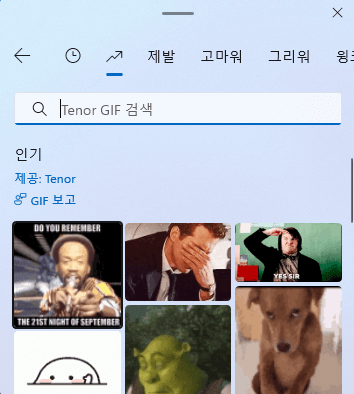



Windows + V를 이용하면 Ctrl + V에 없는 좋은 기능을 사용할 수 있습니다.
저 처럼 복사, 붙여넣기 작업이 많으신 경우 꼭 활용해 보시기 바랍니다.
다음에도 더 유익한 내용을 제공해 드리겠습니다.
'컴퓨터 활용 팁 > Windows' 카테고리의 다른 글
| 윈도우 계산기로 환율 계산해보자 19개 기능 알아보기 - 다 계산 해 줌 (0) | 2023.09.25 |
|---|---|
| 마우스 크기, 색깔, 모양 바꾸는 법 찾기 힘드세요? (0) | 2023.09.23 |
| Ctrl + Shift + V 엑셀처럼 서식 빼고 값만 붙여 넣을 수는 없을까? (0) | 2023.09.14 |
| 인터넷 느릴 때 Ping (핑) 명령어 결과를 제대로 해석하기 (0) | 2023.09.08 |
| 윈도우 듀얼 모니터, 주 모니터 변경 - 이건 모르셨죠? (0) | 2023.09.07 |



